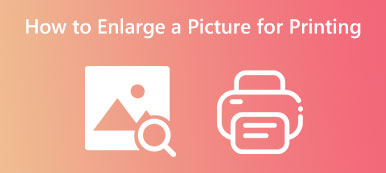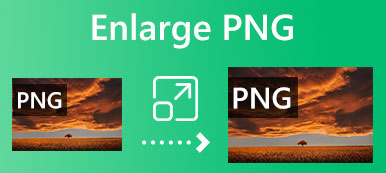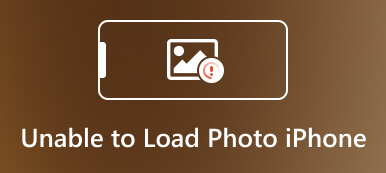Onko mahdollista skaalata tavallista 480p-, 720p- tai 1080p-kuvaa 4K-tarkkuuteen laadun heikkenemättä?
Tämä viesti jakaa kolme parasta 4K-kuvanparannustyökalua, jotka auttavat sinua parantamaan kuviasi ja päivittämään matalaresoluutioisia kuvia.
Voit jatkaa lukemista ja valita haluamasi kuvankäsittelyohjelman skaalaa kuvan 4K:ksi helposti.
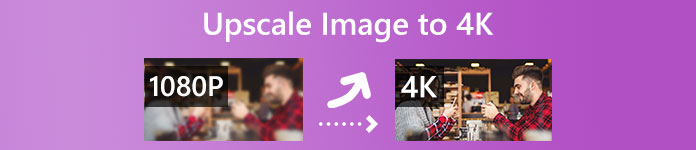
- Osa 1. Skaalaa kuva 4K:ksi ilmaisella kuvanskaalaustoiminnolla
- Osa 2. Skaalaa kuva 4K:ksi Upscale.median avulla
- Osa 3. Skaalaa kuva 4K:ksi GIMPissä
- Osa 4. Usein kysytyt kysymykset kuvan skaalaamisesta 4K-tarkkuuteen
Osa 1. Kuvan skaalaaminen 4K:ksi verkossa ilmaisella Image Upscalerillä
Ilmainen kuvan parannin on suosittu kuvanparannus, jonka avulla voit helposti skaalata ja suurentaa kuviasi. Se on suunniteltu pääasiassa lisäämään kuvan resoluutiota, parantamaan värejä, poistamaan kohinaa ja epätarkkuutta, korostamaan tarkennusta ja paljon muuta. Tehokkaan tekoälyteknologiansa ansiosta se voi skaalata kuvat 4K-tarkkuuteen ilman laadun heikkenemistä. Päinvastoin, tämä online-4K-kuvanparannus voi skaalata kuvasi korkeampaan laatuun.
Vaihe 1Kun haluat skaalata kuvan 4K-tarkkuuteen, voit avata verkkoselaimen, kuten Chromen, Safarin, Firefoxin, Edgen tai Yahoon ja siirtyä Ilmainen kuvan parannin verkkosivusto. Tämä ilmainen 4K-kuvan skaalaus tukee JPG-, JPEG-, PNG-, BMP-, TIF- ja TIFF-kuvia. Voit yksinkertaisesti napsauttaa Lataa valokuvasi -painiketta lisätäksesi kuvatiedoston.

Vaihe 2Heti kun kuvasi on ladattu, tämä 4K-kuvanskaalaus alkaa automaattisesti lisätä kuvan resoluutiota ja optimoida ja parantaa sen laatua. Siinä on myös syväoppimisalgoritmeja, joilla korjataan vanha kuva ja muunnetaan se teräväpiirtoiseksi.
Vaihe 3- Suurennos oletuksena on 2x. Näet lähdekuvan resoluution ja parannetun resoluution. Tässä vaiheessa voit valita 4x, 6x tai 8x skaalataksesi kuvan 4K-tarkkuuteen.

Vaihe 4Kun olet lisännyt kuvan resoluution 4K:ksi ja olet tyytyväinen parannettuun laatuun, voit napsauttaa Säästä -painiketta tallentaaksesi sen laitteellesi. Voit käyttää tätä online-4K-kuvanparannustoimintoa tietokoneellasi, tabletillasi, iPhonellasi, iPadillasi ja Android-laitteillasi. Voit myös käyttää tätä työkalua tee HD-kuva.
Osa 2. Kuvan skaalaaminen 4K:ksi Upscale.median avulla
Tasokas.media on helppokäyttöinen online-kuvankäsittelyohjelma, jonka avulla voit skaalata kuvat 4K-laatuisiksi tehokkaan tekoälyteknologiansa avulla. Se voi skaalata kuvia JPG-, JPEG-, PNG- ja WEBP-muodoissa. Suurin ladattavan kuvan resoluutio on 1,500 1,500 x 4 4 pikseliä. Upscale.media tarjoaa myös iOS- ja Android-sovelluksia, joiden avulla voit skaalata kuvia XNUMXK-laatuisiksi iPhonella, iPadilla tai Android-puhelimella. Tässä otamme sen verkkoversion näyttääksemme, kuinka voit skaalata kuvan resoluutiota XNUMXK-resoluutioon verkossa.
Vaihe 1Avaa Upscale.median virallinen verkkosivusto ja napsauta Lataa kuva -painiketta kuvan lataamiseksi.
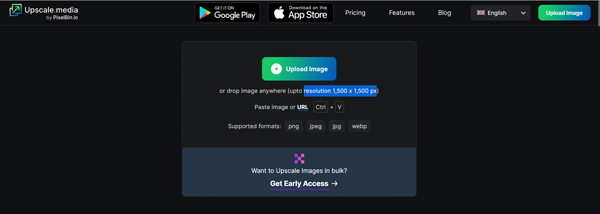
Vaihe 2Oletusarvoisesti kuvasi suurennetaan 2-kertaiseksi. Voit tarkistaa skaalatun resoluution ja parantaa kuvanlaatua. Tämän vaiheen aikana voit myös skaalata kuvaa 4-kertaiseksi tarpeidesi mukaan.
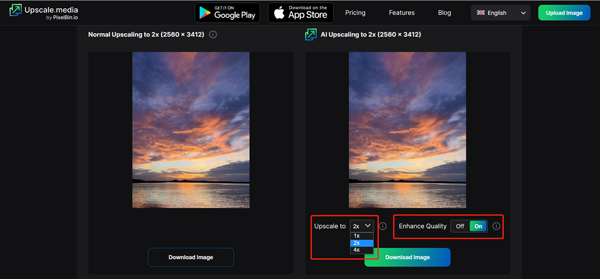
Vaihe 3Kun skaalaat kuvan 4K-tarkkuuteen, voit napsauttaa Lataa kuva -painiketta tallentaaksesi sen laitteellesi. Tämä ilmainen 4K-kuvan skaalaus ei lisää vesileimaa paranneltu kuva.
Osa 3. Kuvan skaalaaminen 4K:ksi GIMP:n avulla
GIMP on avoimen lähdekoodin kuvankäsittelyohjelma, jonka avulla voit skaalata kuvan sopivaan kokoon ja resoluutioon tarpeidesi mukaan. Siinä on monia yleisesti käytettyjä kuvankäsittelyominaisuuksia, kuten rajaus, pyöritys, koon muuttaminen, värien säätäminen, suodattimien käyttö ja muut. Tämä ilmainen 4K-kuvanskaalaus on yhteensopiva Windows-, macOS- ja Linux-laitteiden kanssa. Voit skaalata valokuvasi 4K-laatuiseksi GIMPissä noudattamalla alla olevia ohjeita.
Vaihe 1Ensin sinun tulee mennä GIMP:n viralliselle verkkosivustolle ja asentaa se ilmaiseksi tietokoneellesi. Käynnistä se, napsauta yläreunaa filee -valikko ja valitse sitten avoin mahdollisuus lisätä siihen kuvasi.
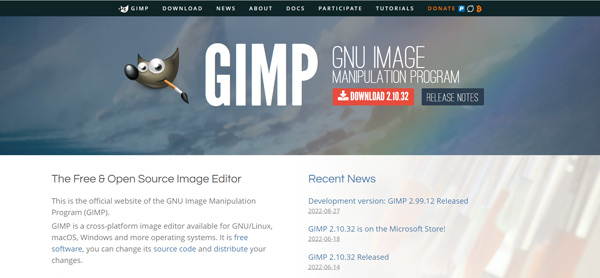
Vaihe 2Valitse Kuva -valikko ja napsauta sitten Skaalaa kuva vaihtoehto pudotusvalikosta. Tämä avaa ponnahdusikkunan Scale Image -ikkunan. Voit skaalata kuvan 4K-tarkkuuteen, mukauttaa sen leveyttä ja korkeutta sekä valita tulosteen kuvanlaadun.
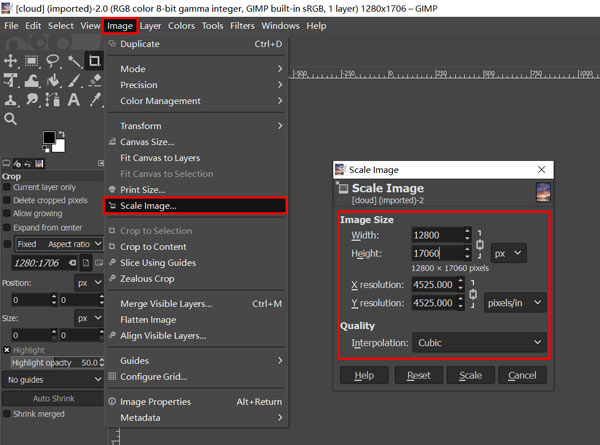
Vaihe 3Kuten edellä mainittiin, GIMP sisältää monia hyödyllisiä muokkaustoimintoja. Voit käyttää niitä kuvan muokkaamiseen. Napsauta sen jälkeen filee -valikosta ja valitse Säästä mahdollisuus tallentaa tämä paranneltu 4K-kuva tietokoneellesi.
Osa 4. Usein kysytyt kysymykset kuvan skaalaamisesta 4K-tarkkuuteen
Kysymys 1. Voitko skaalata otettua valokuvaa iPhonella?
iPhonessa on monia peruskuvanmuokkausominaisuuksia Valokuvat-sovelluksessa, jotta voit muokata valokuviasi suoraan. Mutta sen avulla voit skaalata otettua valokuvaa suoraan tai muuttaa sen kokoa. Otetun kuvan resoluutiota ja tiedostokokoa ei voi muuttaa. Sinun on löydettävä joitain kolmannen osapuolen kuvan parannussovelluksia App Storesta, jotta voit tehdä sen.
Kysymys 2. Voinko ottaa 4K-kuvia iPhonellani?
Joo. Applen avulla voit tallentaa 4K-videoita ja ottaa 4K-kuvia uusilla iPhone-malleilla, kuten iPhone 13 Pro Max ja iPhone 14 Pro. Voit siirtyä Asetukset-sovellukseen, vieritä alaspäin päästäksesi kohtaan Kamera ja siirtymällä sitten kohtaan Muotoilu ottaaksesi Apple ProRes -ominaisuuden käyttöön. Näin voit ottaa korkealaatuisia kuvia ja tallentaa ne Apple ProRes -muodossa.
Kysymys 3. Kuinka skaalata valokuva 4K-tarkkuuteen Photoshopissa?
Avaa Adobe Photoshop ja lataa kuvatiedostosi siihen. Napsauta yläreunassa olevaa Kuva-valikkoa ja siirry sitten kohtaan Kuvan koko. Ponnahdusikkunassa Kuvan koko -valintaikkunassa voit helposti skaalata kuvasi 4K-tarkkuuteen. Voit myös käyttää sen Tallenna verkkoon -ominaisuutta suurentaaksesi valokuvasi resoluutiota ja suurentaaksesi sen tiedostokokoa tarpeidesi mukaan.
Yhteenveto
Eri tarpeisiin haluat skaalata kuvat 4K-tarkkuuteen. Tämä viesti suosittelee kolmea ilmaista 4K-kuvan parannustyökalua, joiden avulla voit helposti muuttaa tavalliset ja matalaresoluutioiset kuvat 4K-laatuisiksi. Lisää kysymyksiä aiheesta kuinka skaalata kuva 4K: ksi, voit jättää meille viestin.



 iPhone Data Recovery
iPhone Data Recovery iOS-järjestelmän palauttaminen
iOS-järjestelmän palauttaminen iOS-tietojen varmuuskopiointi ja palautus
iOS-tietojen varmuuskopiointi ja palautus iOS-näytön tallennin
iOS-näytön tallennin MobieTrans
MobieTrans iPhone Transfer
iPhone Transfer iPhone Eraser
iPhone Eraser WhatsApp-siirto
WhatsApp-siirto iOS-lukituksen poistaja
iOS-lukituksen poistaja Ilmainen HEIC-muunnin
Ilmainen HEIC-muunnin iPhonen sijainnin vaihtaja
iPhonen sijainnin vaihtaja Android Data Recovery
Android Data Recovery Rikkoutunut Android Data Extraction
Rikkoutunut Android Data Extraction Android Data Backup & Restore
Android Data Backup & Restore Puhelimen siirto
Puhelimen siirto Data Recovery
Data Recovery Blu-ray-soitin
Blu-ray-soitin Mac Cleaner
Mac Cleaner DVD Creator
DVD Creator PDF Converter Ultimate
PDF Converter Ultimate Windowsin salasanan palautus
Windowsin salasanan palautus Puhelimen peili
Puhelimen peili Video Converter Ultimate
Video Converter Ultimate video Editor
video Editor Screen Recorder
Screen Recorder PPT to Video Converter
PPT to Video Converter Diaesityksen tekijä
Diaesityksen tekijä Vapaa Video Converter
Vapaa Video Converter Vapaa näytön tallennin
Vapaa näytön tallennin Ilmainen HEIC-muunnin
Ilmainen HEIC-muunnin Ilmainen videokompressori
Ilmainen videokompressori Ilmainen PDF-kompressori
Ilmainen PDF-kompressori Ilmainen äänimuunnin
Ilmainen äänimuunnin Ilmainen äänitys
Ilmainen äänitys Vapaa Video Joiner
Vapaa Video Joiner Ilmainen kuvan kompressori
Ilmainen kuvan kompressori Ilmainen taustapyyhekumi
Ilmainen taustapyyhekumi Ilmainen kuvan parannin
Ilmainen kuvan parannin Ilmainen vesileiman poistaja
Ilmainen vesileiman poistaja iPhone-näytön lukitus
iPhone-näytön lukitus Pulmapeli Cube
Pulmapeli Cube